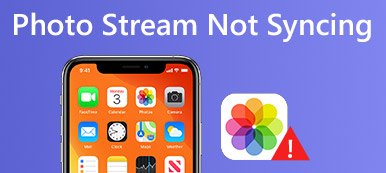Jeśli chcesz wysyłać zdjęcia do grup osób, możesz udostępnić album ze wszystkimi zawartymi bezpośrednio zdjęciami i filmami. Dla użytkowników iOS Apple wypuszcza domyślną funkcję udostępniania zdjęć iCloud. Wszyscy subskrybenci mogą przeglądać i dodawać komentarze do udostępnionego albumu. Obsługiwane jest także publikowanie nowych zdjęć w udostępnionym albumie fotograficznym.

Wspólny album przechowuje cenne wspomnienia i ważne momenty wszystkich uczestników. Brzmi nieźle, prawda? Oto kompletny samouczek udostępniania albumu na iPhonie 15. W ten sposób możesz łatwo udostępniać zdjęcia rodzinie i znajomym za pośrednictwem urządzeń z systemem iOS 17.
Część 1: Jak udostępnić album na iPhonie
Funkcję udostępniania zdjęć iCloud można włączyć na urządzeniach iPhone, iPad, Mac i PC. W przypadku osób, które chcą udostępnić album na telefonie iPhone komuś innemu, możesz to zrobić zgodnie z poniższymi akapitami. Na początek musisz zaktualizować iPhone'a do najnowszej wersji iOS. Zaloguj się do iCloud przy użyciu Apple ID, z którego chcesz udostępniać albumy iPhone'a.
Sekcja 1: Utwórz udostępnione albumy fotograficzne
Krok 1Uruchom aplikację „Ustawienia” na iPhonie.
Krok 2Kliknij swoje imię i nazwisko, a następnie „iCloud” i „Zdjęcia” na liście.
Krok 3Włącz „Albumy udostępnione”, aby skonfigurować udostępnianie zdjęć w iCloud.
Krok 4Później możesz uzyskać więcej informacji na utwórz album na iPhonie z aplikacją Zdjęcia.

Sekcja 2: Udostępnij album na iPhonie użytkownikom iCloud
Krok 1Otwórz aplikację „Zdjęcia”. W sekcji „Albumy” kliknij „Zobacz wszystko” obok „Udostępnione albumy”, aby wyświetlić udostępnione albumy na iPhonie.
Krok 2Kliknij „Edytuj”, a następnie „+”, aby utworzyć nowy udostępniony album.
Krok 3Ustaw nazwę swojego udostępnionego albumu. Kliknij „Dalej”, aby przejść dalej.
Krok 4Wprowadź adresy e-mail (powiązane z kontem iCloud) zaproszonych w sekcji „Do”. Możesz zaprosić do 100 osób, aby zasubskrybowały udostępniony album ze zdjęciami.
Krok 5Kliknij „Utwórz” i „Gotowe”, aby udostępnić album na iPhonie w 2019 roku.

Sekcja 3: Udostępnij album na iPhonie użytkownikom innym niż iCloud
Krok 1Utwórz wspólny album na iPhonie bez zaproszeń. Również możesz zmień nazwę albumu po utworzeniu.
Krok 2Otwórz ten udostępniony album na iPhonie. Kliknij „Osoby” u dołu.
Krok 3Włącz opcję „Witryna publiczna”, aby uzyskać łącze do udostępnionego albumu na telefonie iPhone.
Krok 4Kliknij „Udostępnij link”, aby wysłać komuś link udostępniania. W ten sposób możesz nawet udostępnić album iPhone'a z Androidem za pośrednictwem linku.

Sekcja 4: Co możesz zrobić ze współdzielonym albumem
Możesz udostępnić jedną bibliotekę zdjęć iCloud w rodzinie lub zaproszonym użytkownikom, wykonując powyższe kroki. Gdy inni zaakceptują zaproszenie do udostępnionego albumu na iPhonie, Twój udostępniony album może być natychmiast widoczny.
Co więcej, możesz aktywować „Subskrybenci mogą publikować” i „Powiadomienia”, aby odblokować więcej funkcji. Subskrybenci mogą również dodawać zdjęcia do udostępnionego albumu ze zdjęciami. Nawiasem mówiąc, możesz otrzymywać powiadomienia, gdy subskrybent polubi, skomentuje lub doda zdjęcia lub filmy do tego udostępnionego albumu.
Część 2: Jak udostępnić istniejący album na iPhonie
Dodawanie zdjęć do istniejącego udostępnionego albumu jest łatwe. Co powiesz na udostępnienie istniejącego albumu na iPhonie? Udostępnianie istniejącego albumu fotograficznego na telefonie iPhone za pomocą funkcji Udostępnianie zdjęć iCloud nie jest obsługiwane. W tym czasie musisz udostępniać zdjęcia i albumy za pomocą narzędzi do przesyłania telefonu.
Way 1: najlepszy sposób udostępniania albumów z iPhone'a na iPhone / Mac / PC / iTunes
Apeaksoft iPhone Transfer jest w stanie przesyłać dane z iPhone / iPad / iPod na PC / Mac / iTunes / inne urządzenie iOS bez utraty danych. Możesz przesyłać tysiące zdjęć z iPhone'a wybiórczo z ultraszybką prędkością. Wbudowany menedżer zdjęć umożliwia użytkownikom łatwe zarządzanie i przesyłanie dowolnych zdjęć z iPhone'a. Jednym słowem, możesz uzyskać kompleksowe rozwiązanie do przenoszenia istniejących albumów z iPhone'a na inne urządzenia.
- Elastycznie przesyłaj albumy ze zdjęciami, zdjęcia, filmy, muzykę, kontakty, wiadomości z iPhone'a.
- Twórz, zmieniaj nazwy, usuwaj, przeglądaj i edytuj dowolny album ze zdjęciami lub zdjęcie we wbudowanym menedżerze zdjęć.
- W pełni kompatybilny z iPhonem 15/14/13/12/11/XS/XR/X/8/7 itp.
- Nie powodują utraty danych podczas przesyłania jakichkolwiek danych iOS.
- Uporządkuj zdjęcia na iPhonie w albumie, takim jak przenieś, usuń itp.
Krok 1Bezpłatne pobieranie, instalowanie i uruchamianie iPhone Transfer. Podłącz iPhone'a do komputera kablem USB. Jeśli chcesz udostępnić album z iPhone'a na innym iPhonie lub iPadzie, musisz także podłączyć iDevice do komputera.

Krok 2Skanuj albumy iPhone'a
Odblokuj iPhone'a i zaufaj komputerowi. Kliknij „Zdjęcia” w lewym okienku. Później iPhone Transfer może wyodrębnić wszystkie zdjęcia i albumy przechowywane na iPhonie. Kliknij prawym przyciskiem myszy dowolne zdjęcie, aby wyświetlić podgląd szczegółów.

Krok 3Otwórz dowolny album w kategorii „Zdjęcie”. Kliknij „Folder” na górnym pasku narzędzi. Możesz utworzyć nowy album, dodać zdjęcie do albumu, zmienić nazwę albumu, a nawet swobodnie usunąć album. Ponadto możesz uzyskać szczegółowe informacje o zdjęciu.

Krok 4Udostępnij istniejący album ze zdjęciami na iPhonie
Wybierz cały istniejący album lub nowo utworzony album, który chcesz przenieść. Kliknij „Eksportuj”, aby ustawić urządzenie wyjściowe. Możesz swobodnie udostępniać albumy z iPhone'a na iPhone'a i komputer.

Way 2: Udostępnij album ze zdjęciami na telefonie iPhone za pośrednictwem poczty e-mail
Jeśli w istniejącym albumie nie ma więcej niż 5 zdjęć, możesz również udostępniać albumy pocztą e-mail. Oczywiście możesz również przesłać wiele zdjęć jako załączniki do wiadomości e-mail. Później możesz udostępnić istniejący album ze zdjęciami użytkownikom spoza Apple w różnych dostawcach e-mail.
Krok 1Uruchom aplikację „Zdjęcia”.
Krok 2Otwórz album lub kolekcję. Kliknij „Wybierz”, aby wybrać zdjęcia, które chcesz udostępnić.
Krok 3Kliknij „Udostępnij” i wybierz z listy „E-mail”.
Krok 4Podaj wymagane informacje, aby udostępnić album iPhone'a pocztą e-mail.

Way 3: Udostępnij album fotograficzny na iPhonie za pomocą AirDrop
AirDrop to dobra aplikacja, która może bezprzewodowo udostępniać zdjęcia i albumy z jednego iPhone'a na drugiego iPhone'a. Możesz AirDrop album na iPhonie ze zdjęciami w pełnej rozdzielczości. W rzeczywistości możesz udostępniać do 100 zdjęć w albumie na iPhonie za pomocą AirDrop. Upewnij się, że osoba, którą chcesz udostępnić, znajduje się w pobliżu i znajduje się w zasięgu Bluetooth i Wi-Fi.
Krok 1Otwórz aplikację „Zdjęcia”. Przeglądaj album iPhone'a, który chcesz udostępnić.
Krok 2Kliknij „Udostępnij” i wybierz „AirDrop”, aby udostępnić zdjęcia.
Krok 3Dotknij opcji „Wszystkie”, aby zaznaczyć wszystkie zdjęcia w albumie. Możesz wybrać zakres zdjęć lub różne zdjęcia.
Krok 4Wybierz nazwę urządzenia, które chcesz udostępnić.
Krok 5Dotknij „Akceptuj” w urządzeniu odbierającym, aby udostępniać zdjęcia na iPhonie.

Są to sprawdzone sposoby udostępniania albumu na telefonie iPhone XR i innych urządzeniach z systemem iOS. W rzeczywistości możesz udostępniać album z iPhone'a WhatsApp i innym aplikacjom. Jeśli jesteś w złym stanie Wi-Fi lub udostępnione albumy nie są dostępne dla tego urządzenia, możesz uruchomić Apeaksoft iPhone Transfer, aby udostępnić albumy o dużym rozmiarze. Oprogramowanie do przesyłania zdjęć z telefonu iPhone ma superszybką prędkość przesyłania plików i wysoką jakość wydruku. W ten sposób możesz przesyłaj dane z iPhone'a na iPhone'a lub inne urządzenia przez iPhone Transfer bezstratnie i szybko.